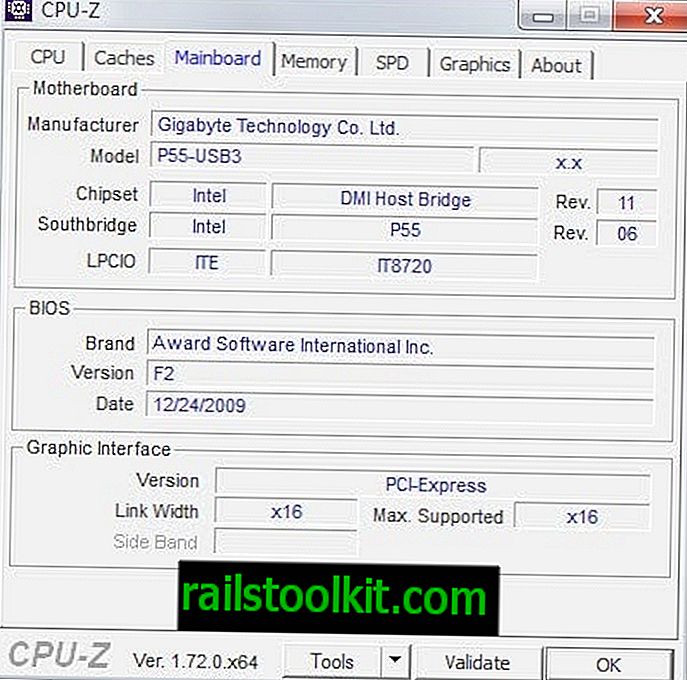„Outlook“ el. Laišką saugo PST faile. PST reiškia asmeninio saugojimo lentelę. „Outlook“ naudoja šį failo formatą duomenims, įskaitant el. Laiškus, kontaktus, kalendorius ir kt., Saugoti. Priklausomai nuo jūsų nustatymų, norint atidaryti juos gali reikėti naudoti slaptažodį, kurie gali būti šifruoti. Greičiausiai, jei jų neužšifruosite, jie nebus užšifruoti, nebent kai kurie gremlinai nuskaitytų jūsų CPU. Dabar tai gali būti gerai, tačiau kartais bandymas išsiaiškinti, kur yra PST failai, gali kelti painiavą. „Kur yra mano PST failai?“ - rėkia nusivylęs vartotojas. Nereikia nervintis! Reikia tik surasti, kur yra failas. Tai turėtų padėti rasti failo vietą ir galiausiai atkurti PST failus.
Atidarykite „Outlook“ ir pažiūrėkite, ką visada matote: sąsają. Puiku, kur yra PST failai? Yra du būdai juos rasti ir tai labai paprasta. „Outlook 2010“ atidarykite meniu Failas ir spustelėkite Abonemento parametrai. „Outlook 2007“ spustelėkite skirtuką Įrankiai ir pasirinkite Abonemento parametrai.

Bus atidarytas langas su įvairiais skirtukais, kurie padės tvarkyti „Outlook“ turinį. Spustelėkite skirtuką Duomenų failai ir pamatysite „Outlook“ duomenų failus, įskaitant PST ir OST failus. Jie bus aiškiai nurodyti vardu. Paryškinkite PST failų sąrašą ir spustelėkite virš sąrašo esantį Atidaryti aplanką.
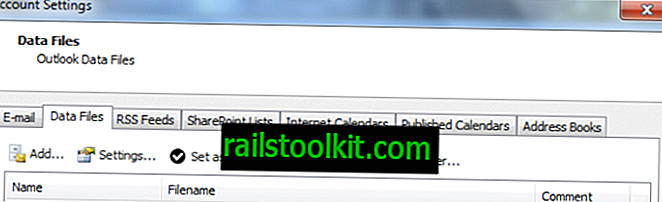
Pagal numatytuosius nustatymus jūsų PST failai išsaugomi aplanke „Vartotojo duomenys“. Atsidarys aplanko vieta. Tiesiog dukart spustelėkite PST failų sąrašą ir ten jie yra.
Arba galite atidaryti PST failus tiesiai iš aplanko „Vartotojo duomenys“, neatidarę „Outlook“. Atidarykite „Windows Explorer“ ir adreso juostoje įveskite:
% localappdata% \ Microsoft \ Outlook \

Paspauskite Enter ir aplankas atsidarys. Dar kartą dukart spustelėkite PST failus ir jie turėtų atsidaryti. Jei tokiu būdu sukuriate tik skaitomo failo, kurio negalite atidaryti, dešiniuoju pelės mygtuku spustelėkite failą ir pasirinkite Ypatybės. Apsaugos skirtuke galite įsitikinti, kad leidote visus vartotojo abonemento leidimus. Numatytoji sąskaita dažnai yra SISTEMOS vartotojas, o leidimai yra riboti.
Spustelėkite redagavimo mygtuką, kad apibrėžtumėte tam tikrų vartotojų teises, pasirinkite naudojamą abonementą ir visus leidimus. Spustelėkite Taikyti ir paleiskite sistemą iš naujo.
Tada galėsite dar kartą išbandyti aukščiau nurodytus veiksmus ir jis turėtų pasiteisinti. Jei visa tai atrodo per daug nerimaujama, yra programų, kurios suras jums PST failus, tačiau išbandyti šį veiksmą yra taip paprasta.
Kitos trikčių šalinimo problemos gali būti neaktyvios „Outlook“ ir „Windows Live“ paslaugos. Tai taip pat gali sukelti prieigos prie PST failų problemų. Patikrinkite, ar visos su šiomis programomis susijusios paslaugos yra įjungtos ir aktyvios.
Paprastai jums neturėtų kilti problemų gaunant PST failus iš „Outlook“. Jei vis dar kyla problemų gaunant PST failus iš perspektyvos, taip pat patikrinkite, ar nėra ugniasienės problemų.